VLC で MRL を開けない問題を解決するための最良のソリューション
あなたのしていますか VLC が MRL を開けません? VLC プレーヤーで MRL を使用してビデオを見ようとして、開かないという問題が原因でハングアップしていることに気付いた場合は、あなたは一人ではないことに注意してください。 実際のところ、この人気のメディア プレーヤーでよくある問題の XNUMX つは、さまざまなオンライン ソースからコンテンツをストリーミングしたいときに発生するもので、ビデオの発信元が原因でこの問題が発生します。 幸いなことに、この記事では、エラーを修正して何も起こらずにビデオの再生を続行するのに役立つ最適な解決策を提供します。
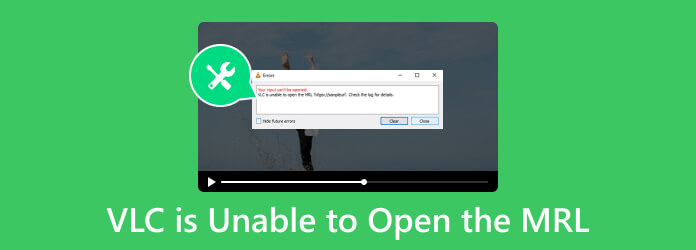
パート 1. VLC の MRL とは何ですか?
MRLはMedia Source Locatorの略称です。 このソース ロケーターは、VLC メディア プレーヤーが開きたいマルチメディア ソースを見つけるのに役立ちます。 さらに、この MRL は、VLC メディア プレーヤー以外にも、Xine や Java Media Framework などのさまざまなメディア プレーヤーで使用されます。 さらに、MRL は、マルチメディアの一部、さらにはマルチメディア リソース全体を識別するために使用される特性の XNUMX つとして知られています。 また、VLC への入力と出力を区別するためによく使用されます。
パート 2. VLC が MRL を開けない理由
このようなエラーは、 VLC を使用して Blu-ray を再生する、DVD、またはオンライン ビデオまたはローカル ファイルを視聴します。 VLC が MRL 入力を開けない理由はさまざまです。 ここで、上記のエラーをより正確に修正するには、エラーが発生した以下の理論的根拠を参照してください。 その後、最も関連性の高いソリューションを選択できます。
1.過保護ファイアウォール
コンピュータ上のウイルス対策ソフトウェアとして知られる過保護なファイアウォールにより、外部ドライブが危険または危険であるとマークされ、VLC が MRL を開けなくなる可能性があります。
2. コピープロテクションスキーム
ビデオのソースがコピー保護されている場合、エラーが発生する傾向が高くなります。 このためには、メディア ファイルを再生する前に、まずメディア ファイルを復号化する必要があります。 VLC Media Playerの.
3. VLC は時代遅れです
新しいアップデートを入手しない限り、VLC メディア プレーヤーのバージョンが古いと問題が発生する可能性があります。
4. ソースコンテンツが間違っている
ソース コンテンツが間違っている場合、またはソース コンテンツがローカルにない場合。 代わりに、外部の別のストレージ ドライブ、オンライン Web サイト、または他のサーバーに配置される場合があります。
パート 3. MRL 再生時の VLC エラーを修正する解決策
1. コンテンツが正常に動作しているかどうかを確認する
開けない VLC MRL サンプルのほとんどは、オンライン サイトからのものです。 コンテンツが適切かどうかを確認するには、 メディア VLC の オープンネットワークストリーム オプション。 次に、開こうとしているコンテンツの URL をウィンドウからコピーし、別のメディア プレーヤーに貼り付けます。 他のプレイヤーで動作しない場合は、ソースが間違っています。
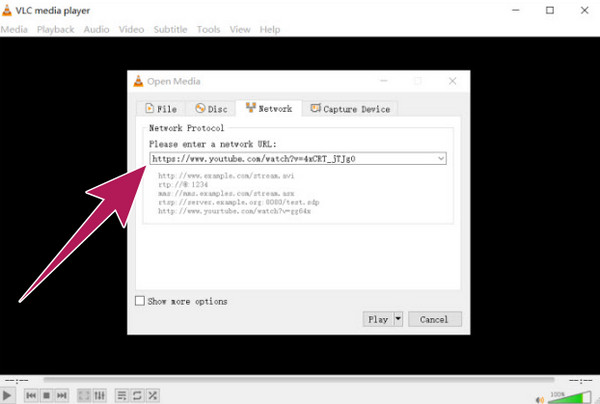
2. ソースを復号化する
ソースの復号化に役立つサードパーティ ソフトウェアをダウンロードすることもできます。 DVD を復号化する場合は、必ず次のような信頼できるリッパーを使用してください。 Tipard DVD リッピング 。 さて、リッピングするには、メインインターフェイスに移動し、 DVDをロードする をクリックして DVD コンテンツをインポートし、 すべてをリッピングする ボタンを押して出力を選択します。 次に、 すべてリッピング
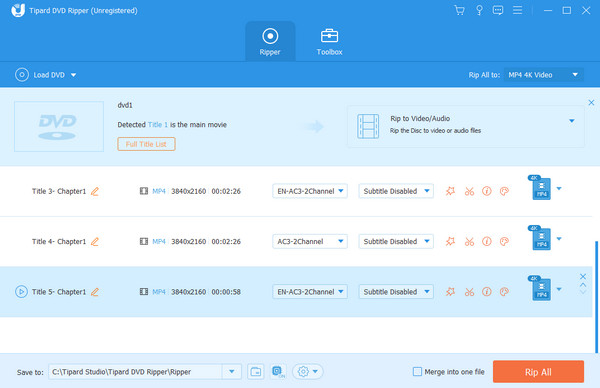
3.ファイアウォールをオフにする
VLC が MRL を開けない主な原因はファイアウォールであるため、ファイアウォールを無効にしてエラーが解決されるかどうかを確認することをお勧めします。
コンピューターで、 開始 ボタンを押して 設定。 検索 更新とセキュリティ そしてそこに入ってください。 次に選択します ファイアウォールとネットワーク保護、次に VLC を選択し、ファイアウォール保護を通過できるように設定します。
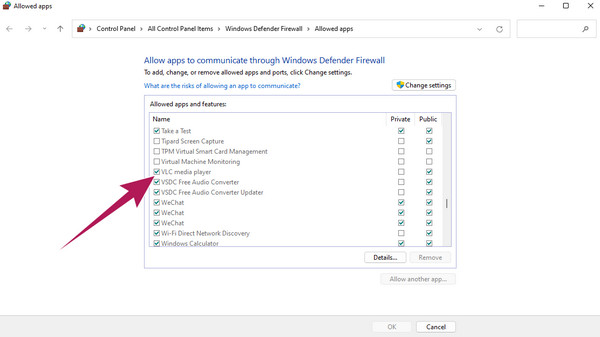
4. ファイルを所有する
VLC メディア プレーヤーで再生しようとしている特定の MRL ビデオまたはディスクに適切な権限が割り当てられていないと、失敗する可能性があります。 したがって、VLC で開くファイルの所有権を主張することは最優先事項でなければなりません。 どうやって? ファイルを右クリックし、次の場所に移動します。 プロパティ>セキュリティ>詳細次に、 「変更」>「詳細」>「今すぐ検索」>「OK」。 その後、すべての子オブジェクトの権限を置き換えるなどのチェックボックスをオンにして、 OK タブには何も表示されないことに注意してください。
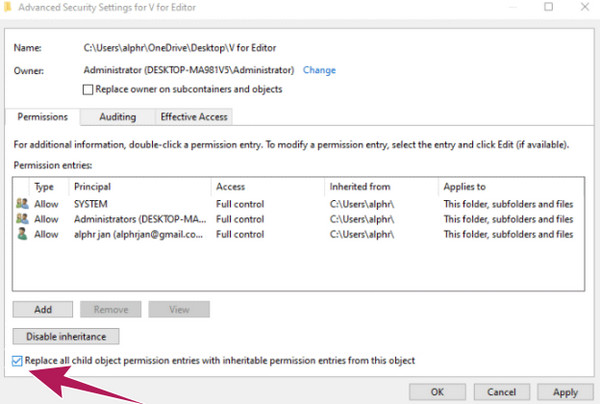
5. 代替メディアプレーヤーを使用する
すべての操作を行っても、VLC が MRL Blu-ray やその他のファイルを開くことができない場合は、代替メディア プレーヤーの検索が必要になります。 しかし、MRL をスムーズにプレイするのに最適なプレーヤーを見つけたので、座ってリラックスすることができます。 Tipard Blu-rayプレーヤー。 これは、Windows や Mac コンピュータにあるすべての Blu-ray、DVD、さらには通常のビデオを再生できる優れたメディア プレーヤーです。 さらに、このプレーヤーは最大 4K および 1080p 品質のメディア コンテンツを総合的に処理できます。 Tipard Blu-ray プレーヤーを使用すると、色相、彩度、明るさ、コントラスト、ガンマなどのビデオ効果を調整することもできます。 それとは別に、スナップショット機能を提供しているので、ビデオから素晴らしい瞬間を切り取ることができます。 VLCの代替手段でMRLファイルを開く方法の簡単な手順を見てみましょう。
ステップ 1クリック ダウンロード 上のボタンをクリックしてソフトウェアをインストールします。 次に、ソフトウェアを開き、次のいずれかをクリックします。 ファイルを開く or オープンディスク ボタンをクリックして、再生したい MRL 動画をアップロードします。
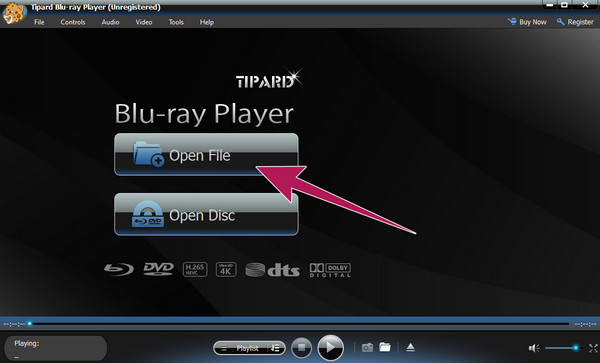
ステップ 2MRL ファイルが画面上で自動的に再生されるので、楽しみながら見ることができます。 したがって、次のキーを押すことができます。 Force Stop 終了時に ボタンを押すか、使用したい他の再生コントロール ボタンを押します。
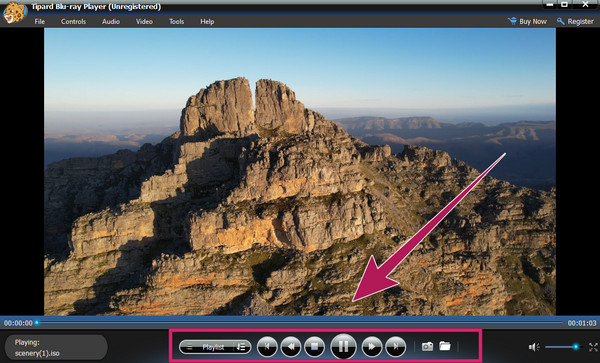
パート 4. VLC が MRL を開けないに関するよくある質問
VLCはブロックされていますか?
VLC がブロックされているという証拠はありません。 ただし、多くのユーザーは、コンピューターで VLC を実行またはインストールする際に問題を経験しています。
VLC は YouTube をサポートしていますか?
はい。 VLC には、ユーザーが YouTube ビデオをストリーミングできるようにするプラグインが組み込まれています。
VLC で入力が開けないと表示されるのはなぜですか?
入力を開けないという VLC のエラーは、メディア リンクが破損しているかブロックされていることを意味するエラーです。
VLCはすべてのファイルを再生できますか?
VLC は幅広いビデオ ファイルを柔軟にサポートできますが、再生できない独自の形式や不明瞭な形式がまだ存在します。 開くことはできるが、ビデオ画像を表示できないビデオもあります。
VLC でデフォルトで開くフォルダーは何ですか?
VLC にはデフォルトで開くフォルダーはありません。 通常、このアプリは最後に開いたディレクトリを記憶しており、それを使用してファイル フォルダーを開きます。
まとめ
VLC が MRL を開けない問題を修正するための最良の解決策については、この記事で説明します。 この問題が発生した理由についても説明しました。 一方、VLC を使用する余裕がない場合は、MRL ファイルを制限なく再生するための最良の代替手段をいつでも利用できます。 Tipard Blu-rayプレーヤー.







